Plotly 甘特图
本文将讨论在 Python 中使用 Plotly 的 timeline() 和 create_gantt() 函数创建甘特图。
在 Python 中使用 plotly.express 的 timeline() 函数创建甘特图
甘特图用于显示项目进度。我们可以使用 plotly.express 的 timeline() 函数来创建甘特图。
我们必须创建一个数据框,该数据框应包含三个变量任务、开始数据和结束日期。
任务应该是一个包含作业名称的字符串。开始和结束日期应该是格式年-月-日的字符串。
例如,让我们创建一个包含三个作业的数据框,使用 timeline() 函数创建其甘特图,并使用 color 参数为每个条形图赋予不同的颜色。请参阅下面的代码。
import plotly.express as px
df = [dict(Task="Job A", Start='2022-01-01', Finish='2022-02-28'),
dict(Task="Job B", Start='2022-03-05', Finish='2022-04-15'),
dict(Task="Job C", Start='2022-02-20', Finish='2022-05-30')]
fig = px.timeline(df, x_start='Start', x_end='Finish', y='Task', color='Task')
fig.show()
输出:
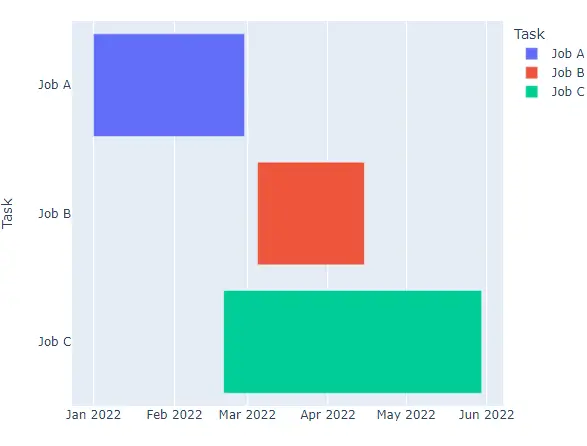
我们可以使用 color_discrete_sequence 参数更改默认颜色序列。我们可以将颜色序列设置为 Plotly 支持的颜色序列,如 Dark24 或 Light24。
例如,让我们改变上面直方图的颜色和图案顺序。请参阅下面的代码。
import plotly.express as px
df = [dict(Task="Job A", Start='2022-01-01', Finish='2022-02-28'),
dict(Task="Job B", Start='2022-03-05', Finish='2022-04-15'),
dict(Task="Job C", Start='2022-02-20', Finish='2022-05-30')]
fig = px.timeline(df, x_start='Start', x_end='Finish', y='Task', color='Task',color_discrete_sequence=px.colors.qualitative.Light24)
fig.show()
输出:
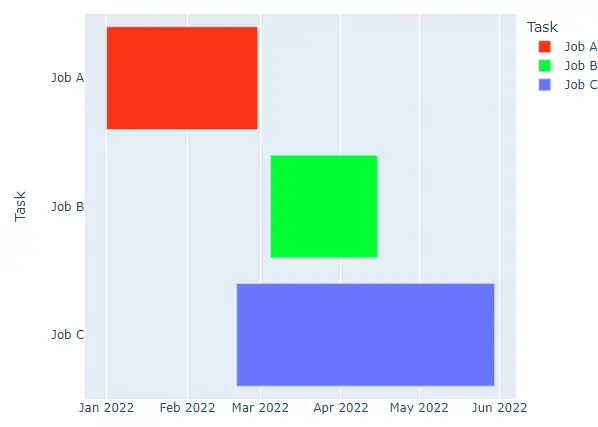
除了使用颜色序列,我们还可以使用 color_discrete_map 参数为每个条形赋予任何颜色。此参数用于覆盖默认颜色。
如果我们只更改几个条形颜色,其余的将从颜色序列中分配。
例如,让我们将前两个条形颜色更改为黄色和黑色。请参阅下面的代码。
import plotly.express as px
values = [[3,4,5],[2,2,2]]
labels = ['Day1','Day2','Day3']
fig = px.histogram(x=labels, y=values, width=500, height=400, color=labels, pattern_shape=labels,color_discrete_sequence=px.colors.qualitative.Light24, pattern_shape_sequence=['-','.','x'], color_discrete_map={'Day1': 'yellow', 'Day2': 'black'})
fig.show()
输出:
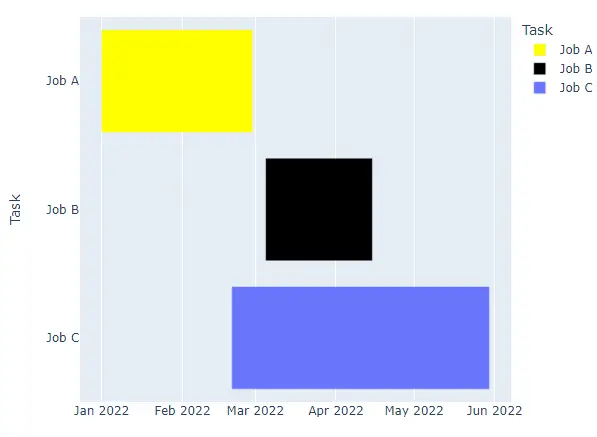
我们还可以使用 title() 参数更改图表的标题并将其值设置为字符串。我们可以使用 width 和 height 参数来设置图表的宽度和高度(以像素为单位)。
我们可以使用 hover_name 参数设置悬停标题,并将其值设置为数据框列或字符串列表。我们还可以使用 text 参数在每个栏内添加文本,并将其值设置为数据框列或字符串列表。
我们可以使用 opacity 参数设置条形的不透明度,并将其值设置为 0 到 1。要将甘特图转换为在每个子图中包含单个条形的一组子图,我们可以将 facet_row 用于行和 facet_col 用于列并将其值设置为整数或字符串列表将用于设置子图的名称。
我们可以使用 facet_row_spacing 和 facet_col_spacing 参数更改每个子图之间的间距,并将其值设置为从 0 到 1 的浮点数。
例如,让我们更改上面提到的属性。请参阅下面的代码。
import plotly.express as px
df = [dict(Task="Job A", Start='2022-01-01', Finish='2022-02-28'),
dict(Task="Job B", Start='2022-03-05', Finish='2022-04-15'),
dict(Task="Job C", Start='2022-02-20', Finish='2022-05-30')]
fig = px.timeline(df, x_start='Start', x_end='Finish', y='Task', color='Task', title='Gantt Chart', hover_name='Task', text='Task', opacity=0.8, facet_row='Task')
fig.show()
输出:
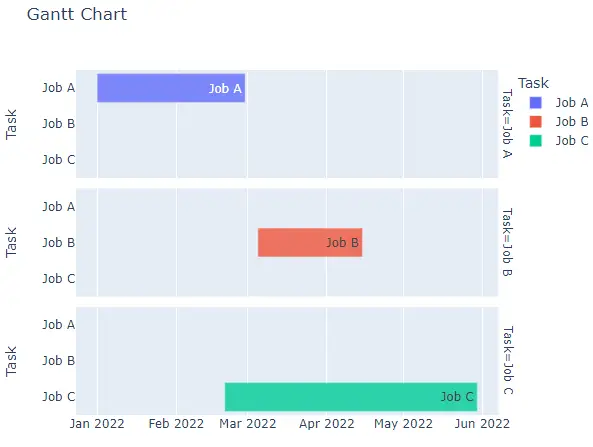
在 Python 中使用 plotly.figure_factory 的 create_gantt() 函数创建甘特图
我们可以使用 plotly.figure_factory 的 create_gantt() 函数来创建甘特图。我们必须创建一个数据框,该数据框应包含三个变量任务、开始数据和结束日期。
任务应该是一个包含作业名称的字符串。开始和结束日期应该是格式年-月-日的字符串。
例如,让我们创建一个包含三个作业的数据框并创建它的甘特图。请参阅下面的代码。
import plotly.figure_factory as pff
df = [dict(Task="Job A", Start='2022-01-01', Finish='2022-02-28'),
dict(Task="Job B", Start='2022-03-05', Finish='2022-04-15'),
dict(Task="Job C", Start='2022-02-20', Finish='2022-05-30')]
fig = pff.create_gantt(df)
fig.show()
输出:
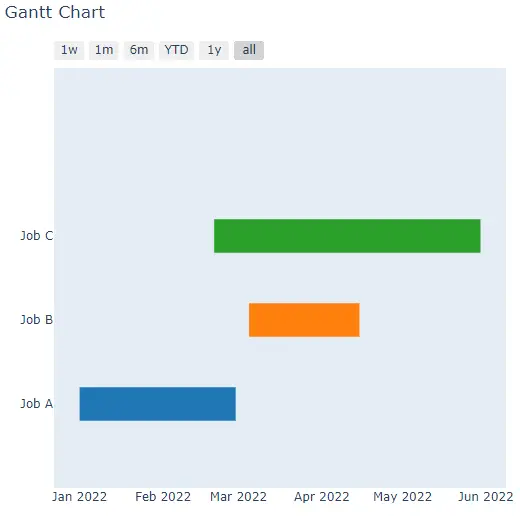
我们可以使用 index_col 和 colors 参数更改每个条的颜色。我们必须定义要在颜色设置中使用的列,并将其传递到 index_col 参数中,就像我们可以将其设置为任务一样,使用任务名称为每个条形图赋予颜色。
我们可以使用 colors 参数中的任务名称和 RGB 值来设置颜色。例如,让我们设置上图中每个条的颜色。
请参阅下面的代码。
import plotly.figure_factory as pff
df = [dict(Task="Job A", Start='2022-01-01', Finish='2022-02-28'),
dict(Task="Job B", Start='2022-03-05', Finish='2022-04-15'),
dict(Task="Job C", Start='2022-02-20', Finish='2022-05-30')]
fig = pff.create_gantt(df, index_col='Task', colors={'Job A':'rgb(255,0,0)','Job B':'rgb(0,255,0)','Job C':'rgb(0,0,255)'})
fig.show()
输出:
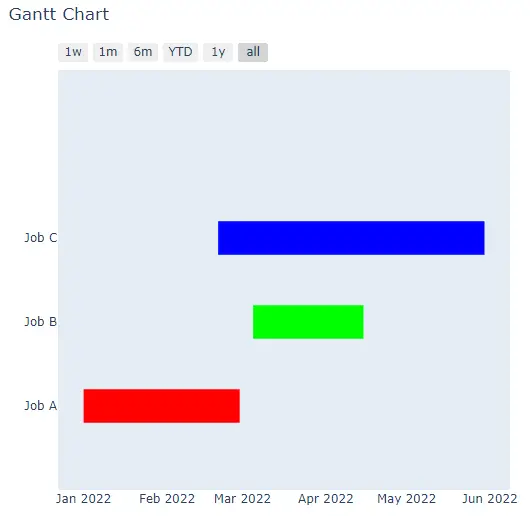
我们可以使用 show_colorbar 参数显示颜色条并将其设置为 true。我们可以使用 group_task 参数来设置每个条的位置。
我们可以使用 showgrid_x 和 showgrid_y 参数来显示或隐藏 x 和 y 轴网格。我们可以使用 bar_width 参数设置条的宽度并将其设置为浮点值。
我们还可以使用 title() 参数更改图表的标题并将其值设置为字符串。我们可以使用 width 和 height 参数来设置图表的宽度和高度(以像素为单位)。
我们还可以使用 show_hover_fill 参数启用或禁用填充区域的悬停文本,并将其值设置为布尔值。
例如,让我们更改上面提到的属性。请参阅下面的代码。
import plotly.figure_factory as pff
df = [dict(Task="Job A", Start='2022-01-01', Finish='2022-02-28'),
dict(Task="Job B", Start='2022-03-05', Finish='2022-04-15'),
dict(Task="Job C", Start='2022-02-20', Finish='2022-05-30')]
fig = pff.create_gantt(df, index_col='Task', colors={'Job A':'rgb(255,0,0)','Job B':'rgb(0,255,0)','Job C':'rgb(0,0,255)'},show_colorbar=True, group_tasks=True, showgrid_x=True, bar_width=0.5)
fig.show()
输出:
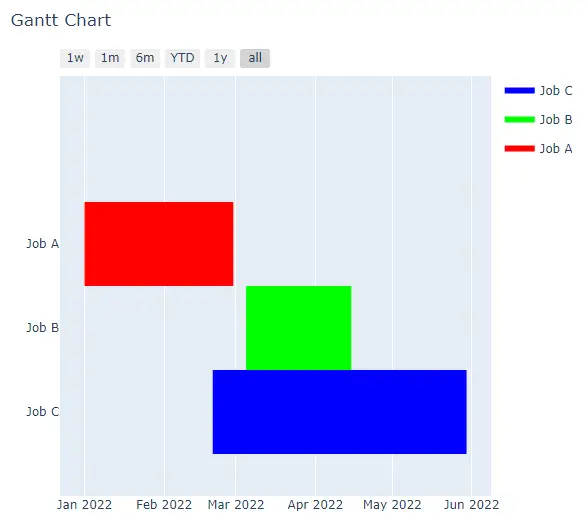
相关文章
Pandas DataFrame DataFrame.shift() 函数
发布时间:2024/04/24 浏览次数:133 分类:Python
-
DataFrame.shift() 函数是将 DataFrame 的索引按指定的周期数进行移位。
Python pandas.pivot_table() 函数
发布时间:2024/04/24 浏览次数:82 分类:Python
-
Python Pandas pivot_table()函数通过对数据进行汇总,避免了数据的重复。
Pandas read_csv()函数
发布时间:2024/04/24 浏览次数:254 分类:Python
-
Pandas read_csv()函数将指定的逗号分隔值(csv)文件读取到 DataFrame 中。
Pandas 多列合并
发布时间:2024/04/24 浏览次数:628 分类:Python
-
本教程介绍了如何在 Pandas 中使用 DataFrame.merge()方法合并两个 DataFrames。
Pandas loc vs iloc
发布时间:2024/04/24 浏览次数:837 分类:Python
-
本教程介绍了如何使用 Python 中的 loc 和 iloc 从 Pandas DataFrame 中过滤数据。
在 Python 中将 Pandas 系列的日期时间转换为字符串
发布时间:2024/04/24 浏览次数:894 分类:Python
-
了解如何在 Python 中将 Pandas 系列日期时间转换为字符串

